经验直达:
- ppt里怎么插入艺术字
- ppt怎样制作艺术字
- ppt怎样制作一款艺术字
一、ppt里怎么插入艺术字
方法步骤如下:
1.打开电脑后,打开word或者PowerPoint软件 。找到最上面一栏的‘插入’选项,点击插入之后,再走到‘艺术字’这个选项 。
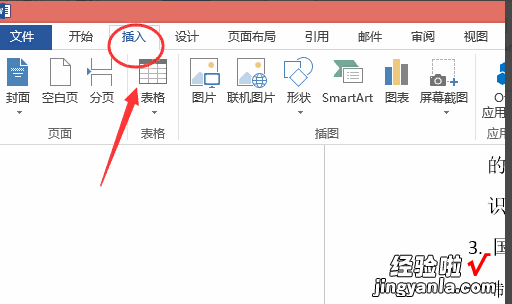
2.点击‘艺术字’的那个三角形,会出现很多种艺术字的类型样式 。根据自己的喜好,选择一种样式,然后在规定的文本框里输入自己要编辑的文字 。
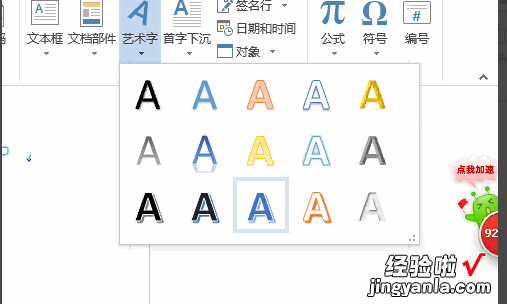
3.编辑好了之后,再将光标停在艺术字的文本框里面 。接着在窗口的最上面那一菜单栏里面会出现一个菜单选项‘绘图工具--格式’ , 单击它 。
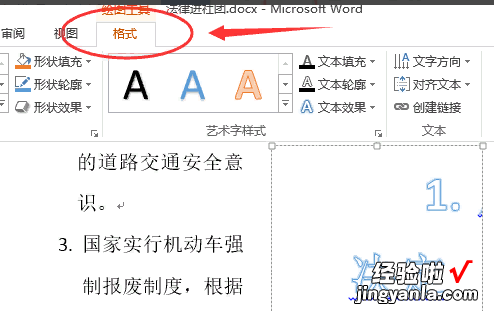
4.之后再‘格式’选项的下面右方找到‘文本效果’,点击文本效果后面的三角形,会出现很多种样式 。
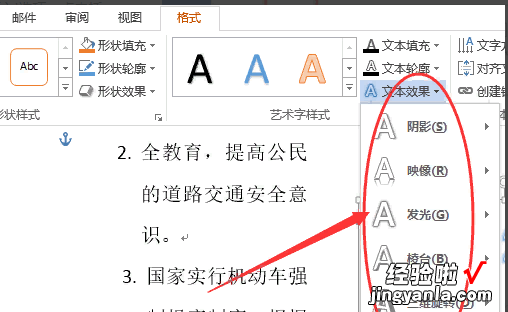
5.几种选项的效果都是叠加的 , 用鼠标指着‘转换’选项 , 之后再用鼠标指着转换后面的选项时,会有预览效果,如果满意就单击该效果 。
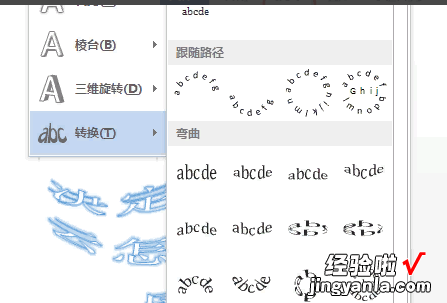
二、ppt怎样制作艺术字
材料/工具:ppt2010
1、我们在桌面上双击PPT的快捷图标,将PPT这款软件打开
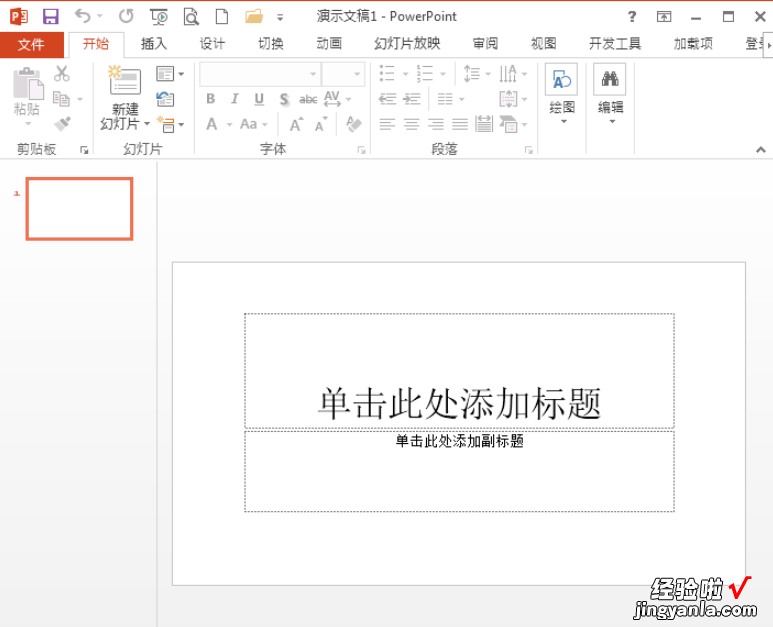
2、打开PPT之后找到插入菜单 , 点击插入菜单在其编辑里工具里找到文字选项
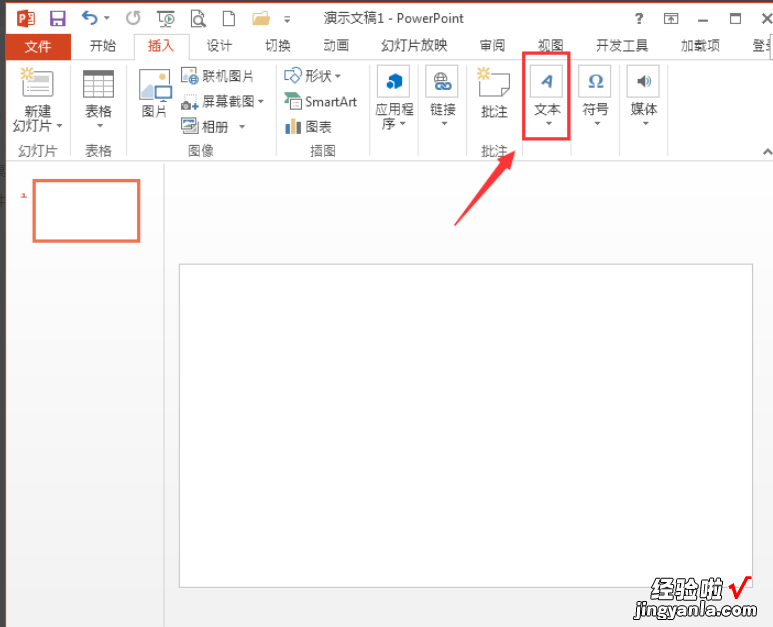
3、点击文字选项在其下拉列表里找到我们需要的艺术字体
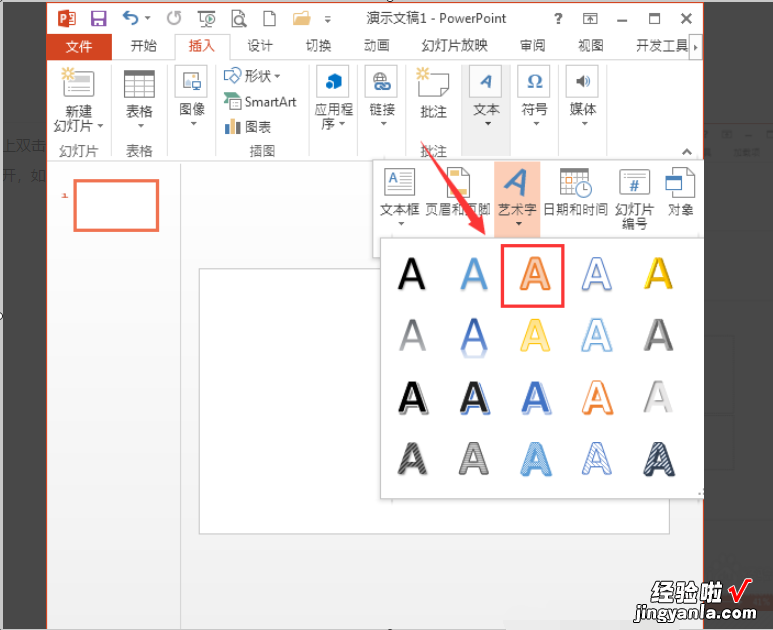
4、选择字体然后在编辑区里输入文字,在菜单那里找到格式选项,点击格式在格式里找到形状轮廓选项
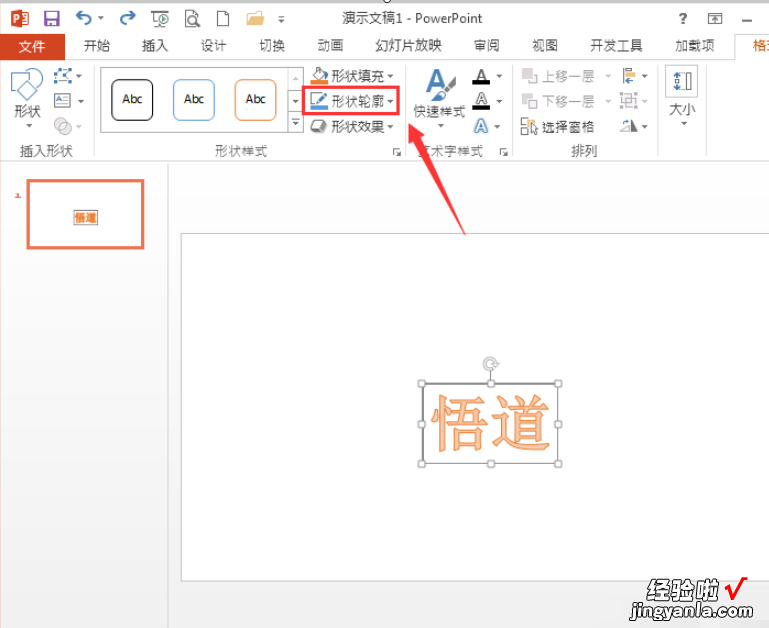
5、点击形状轮廓选项在其下拉菜单里找到虚线选项
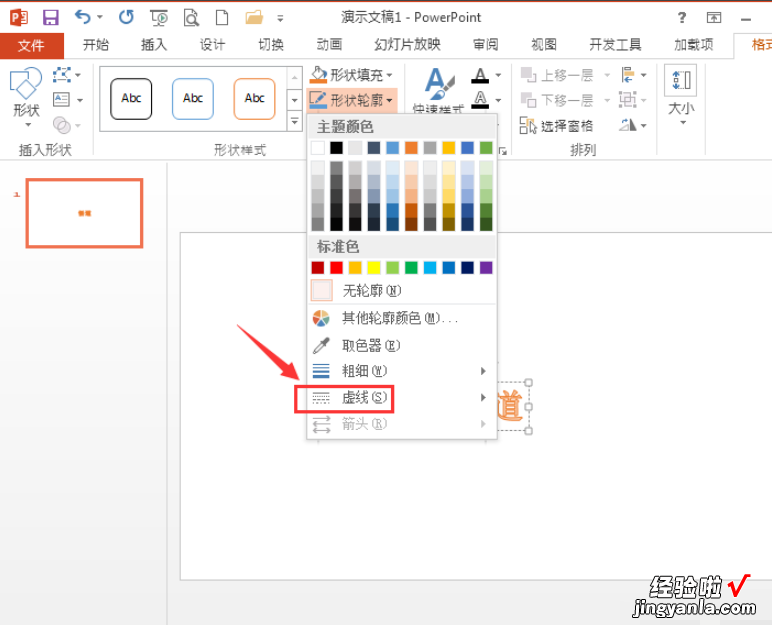
6、点击虚线选项在其子级列表里选择我们需要的虚线样式
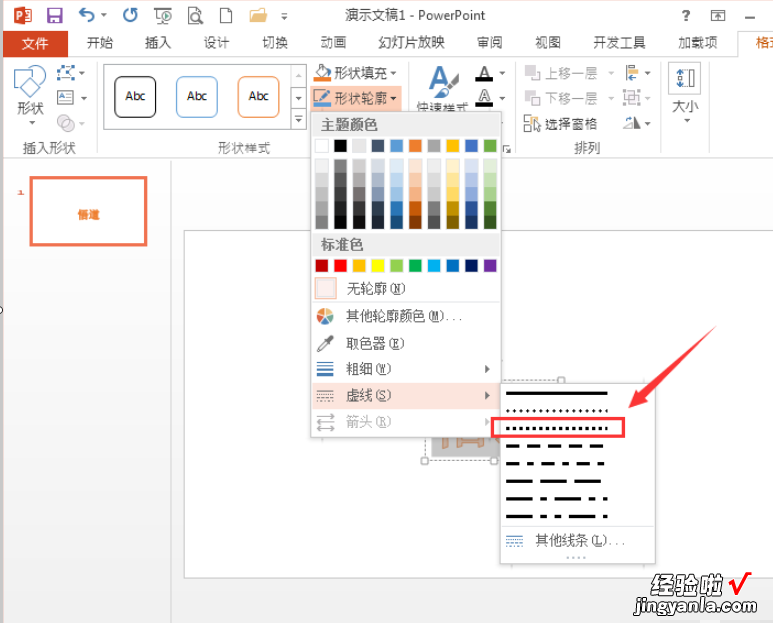
7、点击选择的虚线样式,可以看到在我们的文字上就得到了虚线文本框了
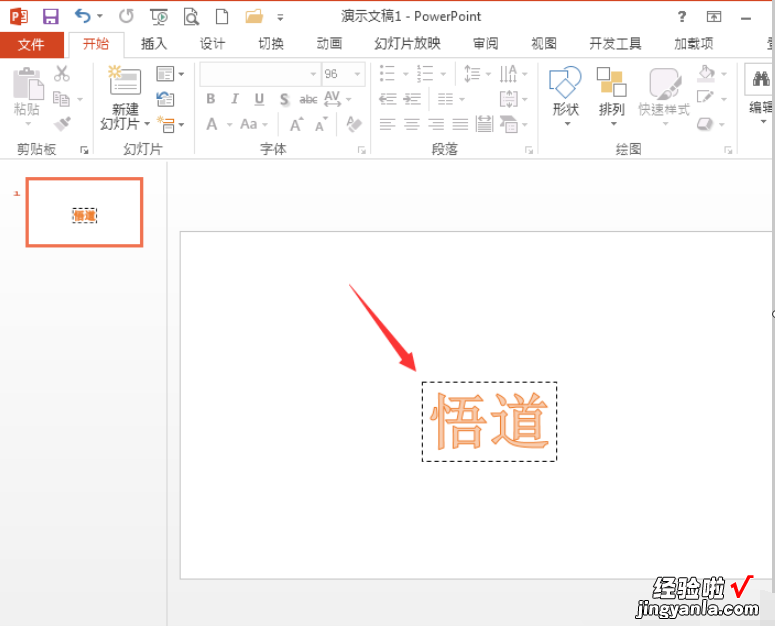
三、ppt怎样制作一款艺术字
【ppt怎样制作艺术字 ppt里怎么插入艺术字】
今日就快来学习本文ppt制作一款艺术字操作过程吧,相信在以后的使用中一定会得心应手的,一起来看看吧!
打开需要制作艺术字的一页,比如首页需要使用艺术字的标题,配上华丽背景图 , 拥有更好视觉效果 。
在上方菜单栏找到插入选项,点击后再选择文本框,在需要插入艺术字的位置使用鼠标左键画出文本框 。这一步骤适合新手,且可直接在文本框里输入想要的文字标题 , 只是没有艺术效果 。
再次选择插入选项中的艺术字选项,弹出艺术字预设样式,选择自己喜欢的样式点击即可 。
跳转到文本框,输入文字标题 。如果之前已经输入了标题,那么就会直接变为艺术字效果 。
调整艺术字大小与位置,也可以点击鼠标右键选择添加自己喜欢的动画效果,这样显得更加高大上 。
若不喜欢当前艺术字 , 直接选择文字,点击插入-艺术字 , 更换其他艺术字即可 。更多设置或者清除艺术字在菜单栏文本工具中 。
ppt|
